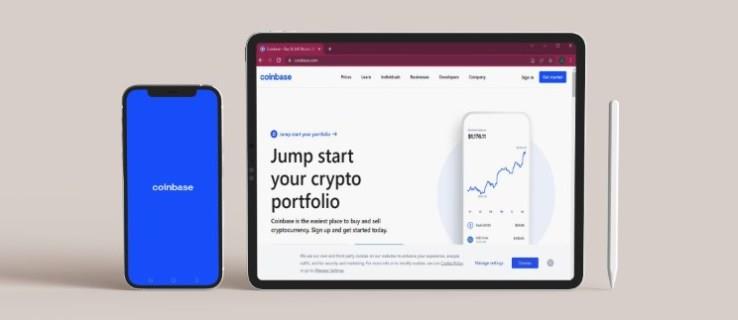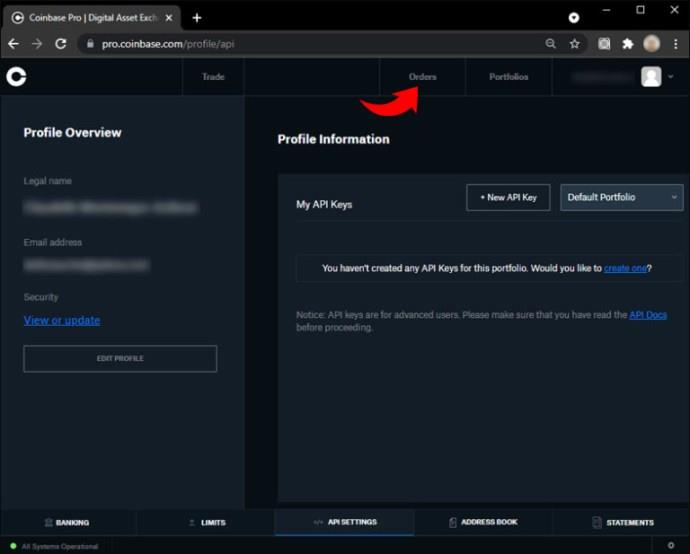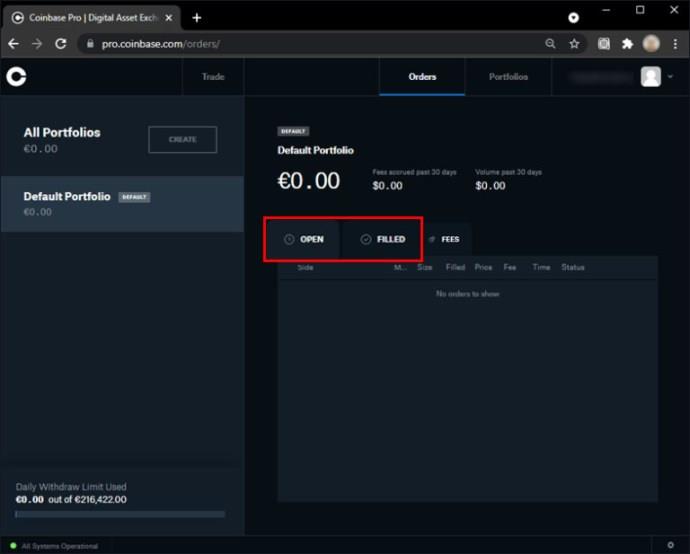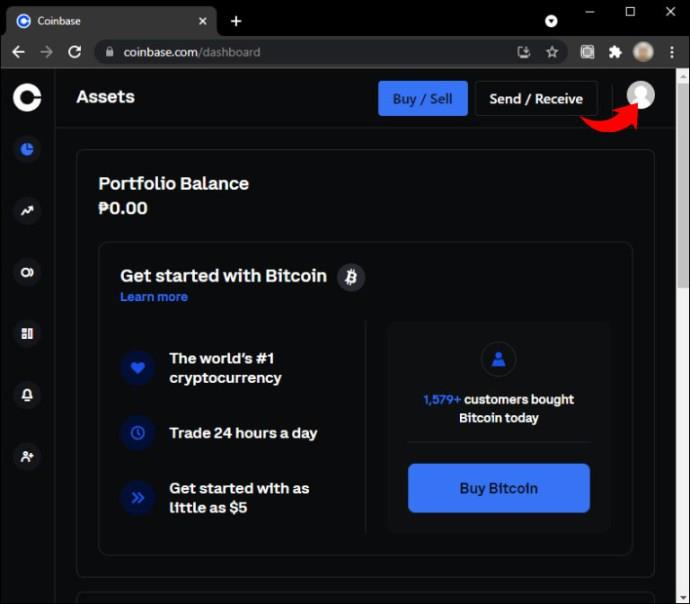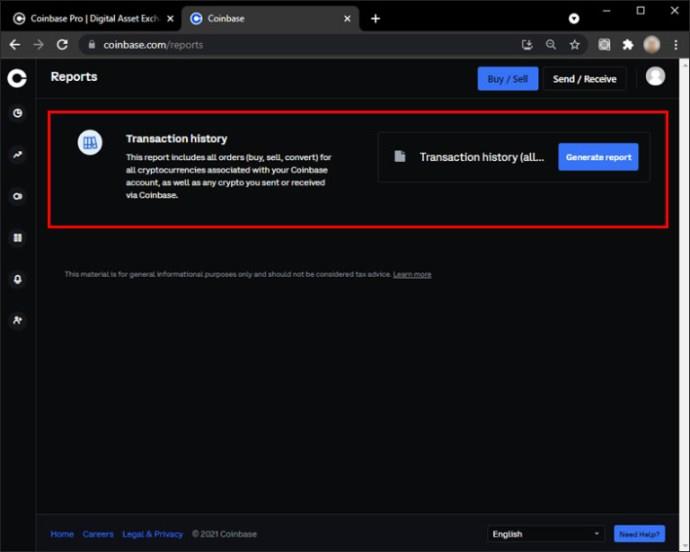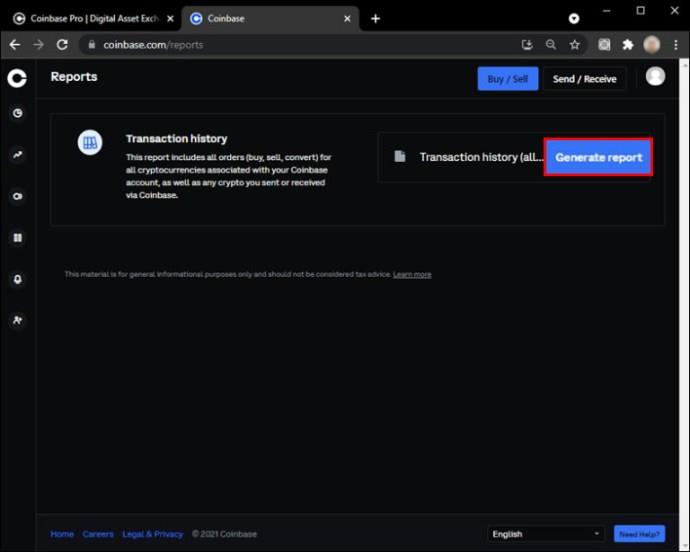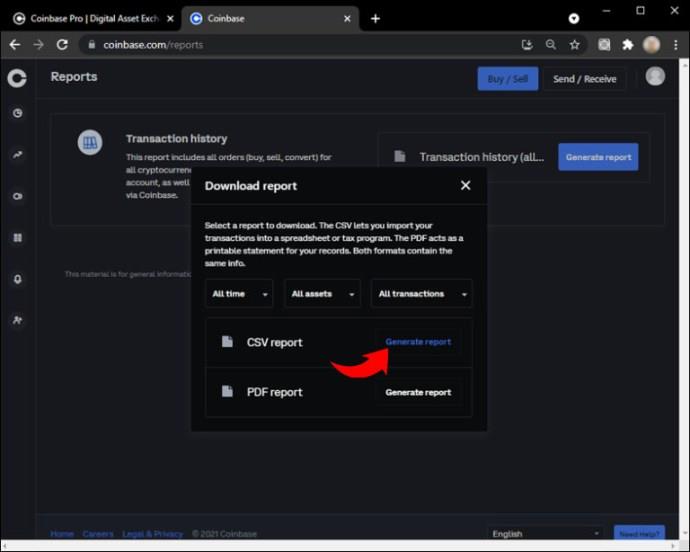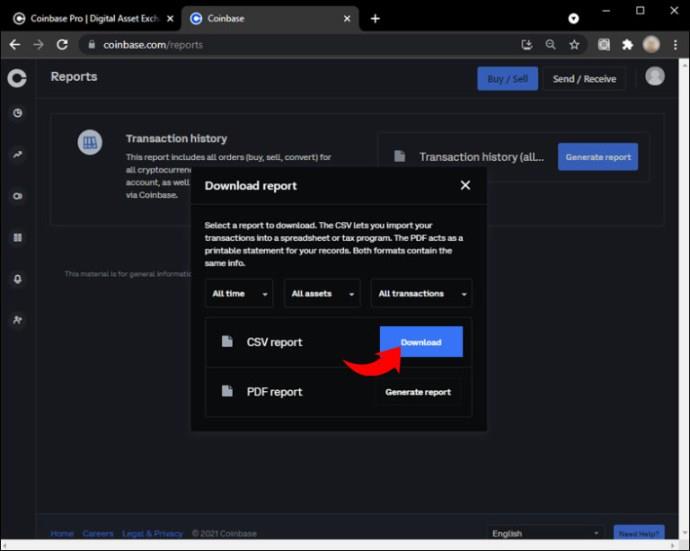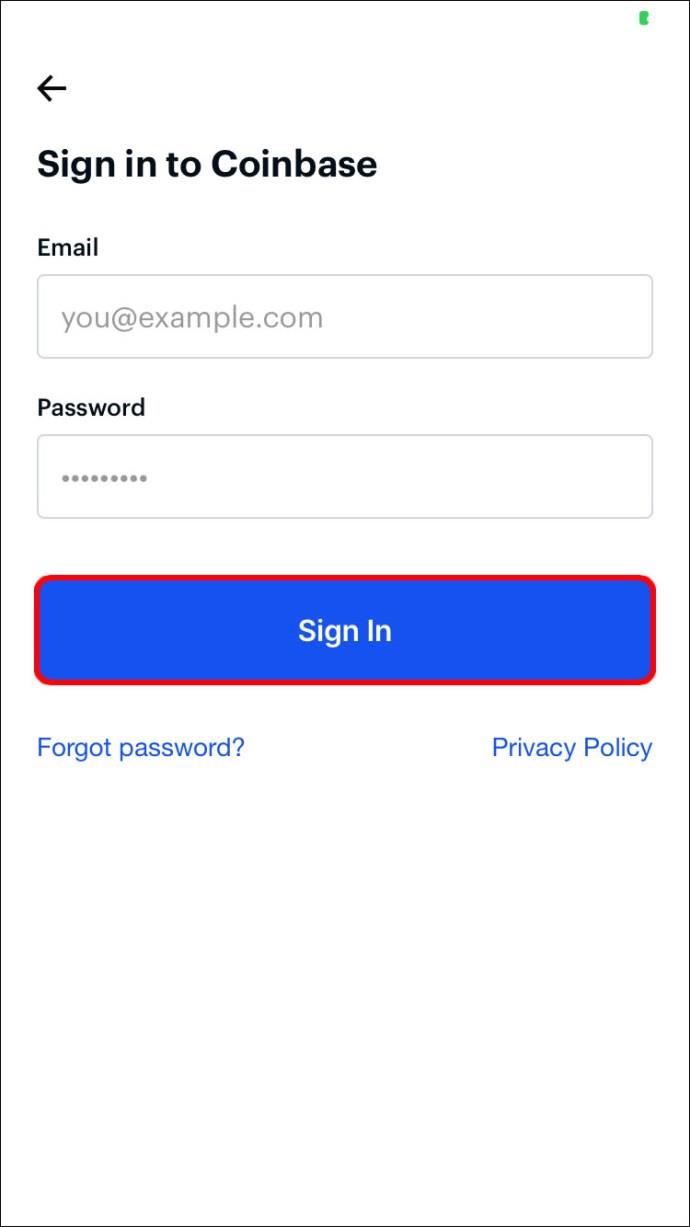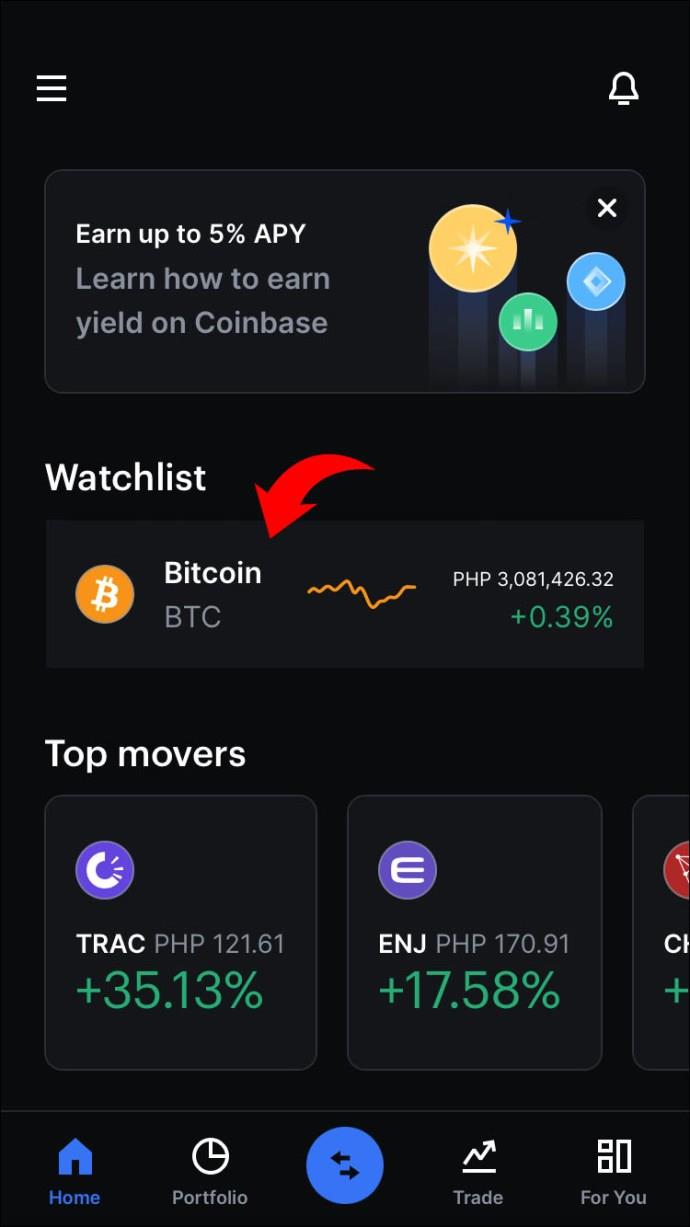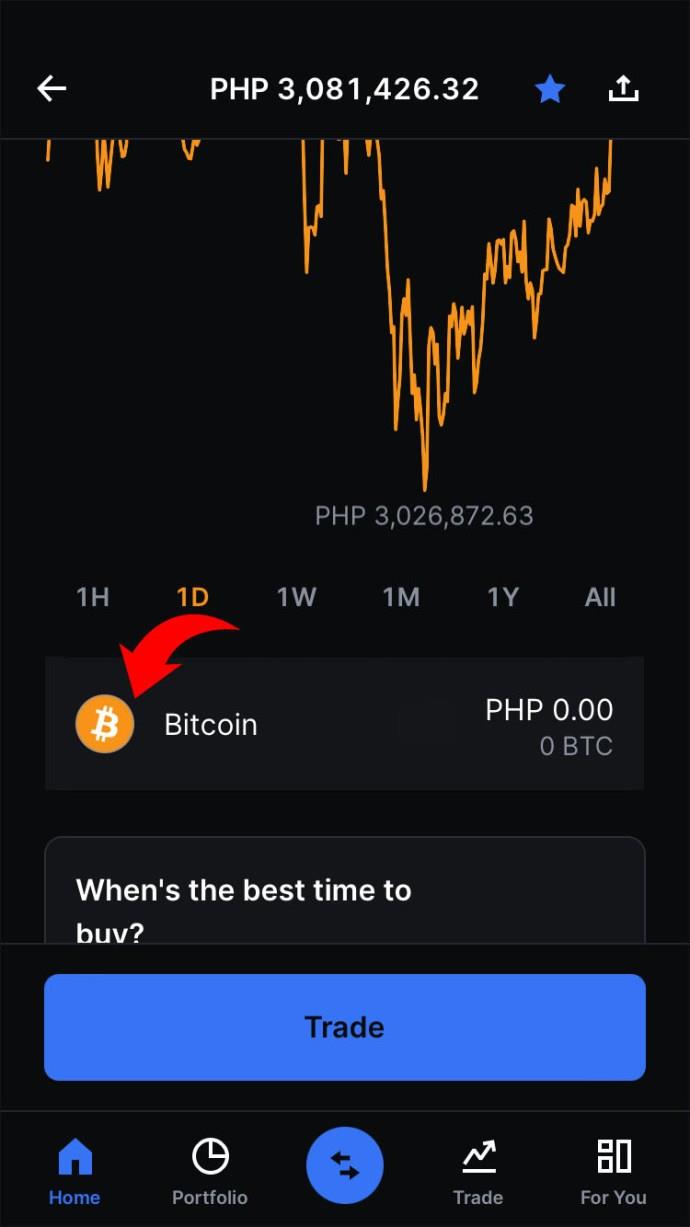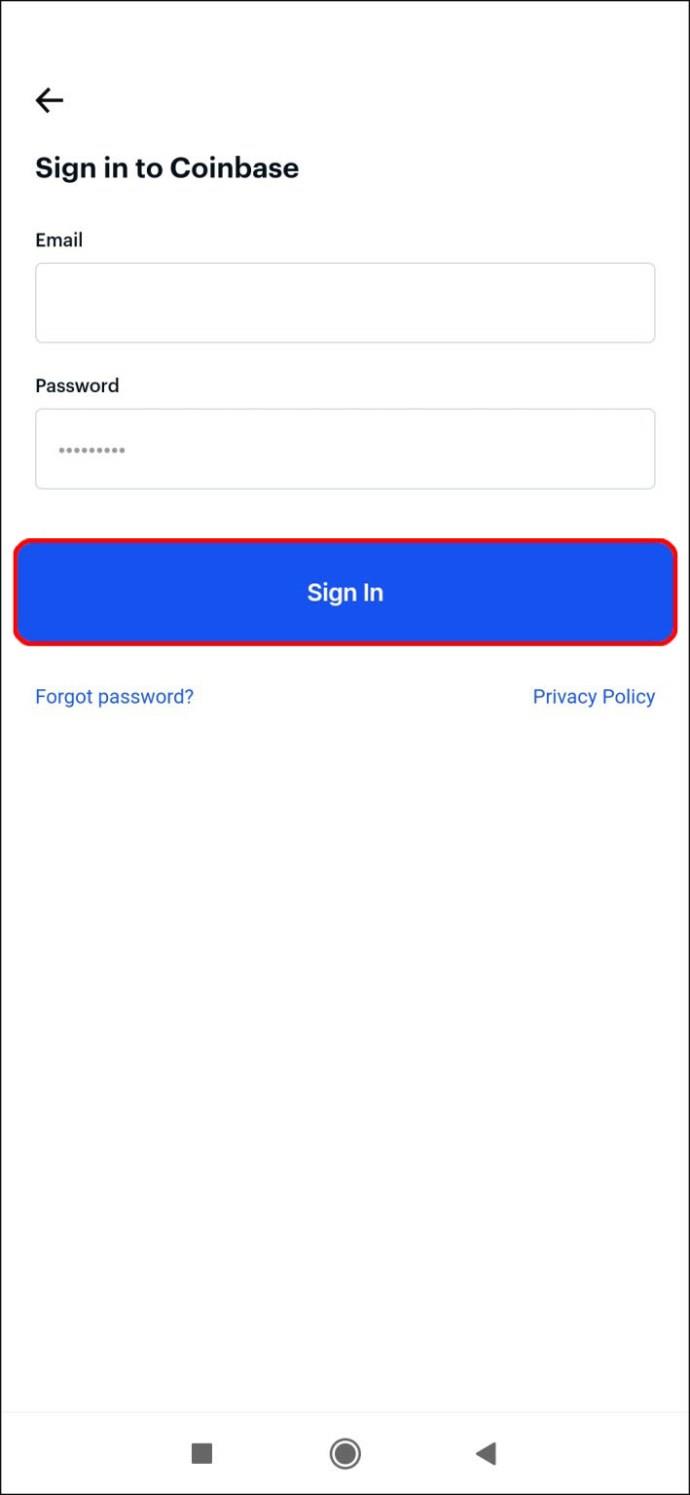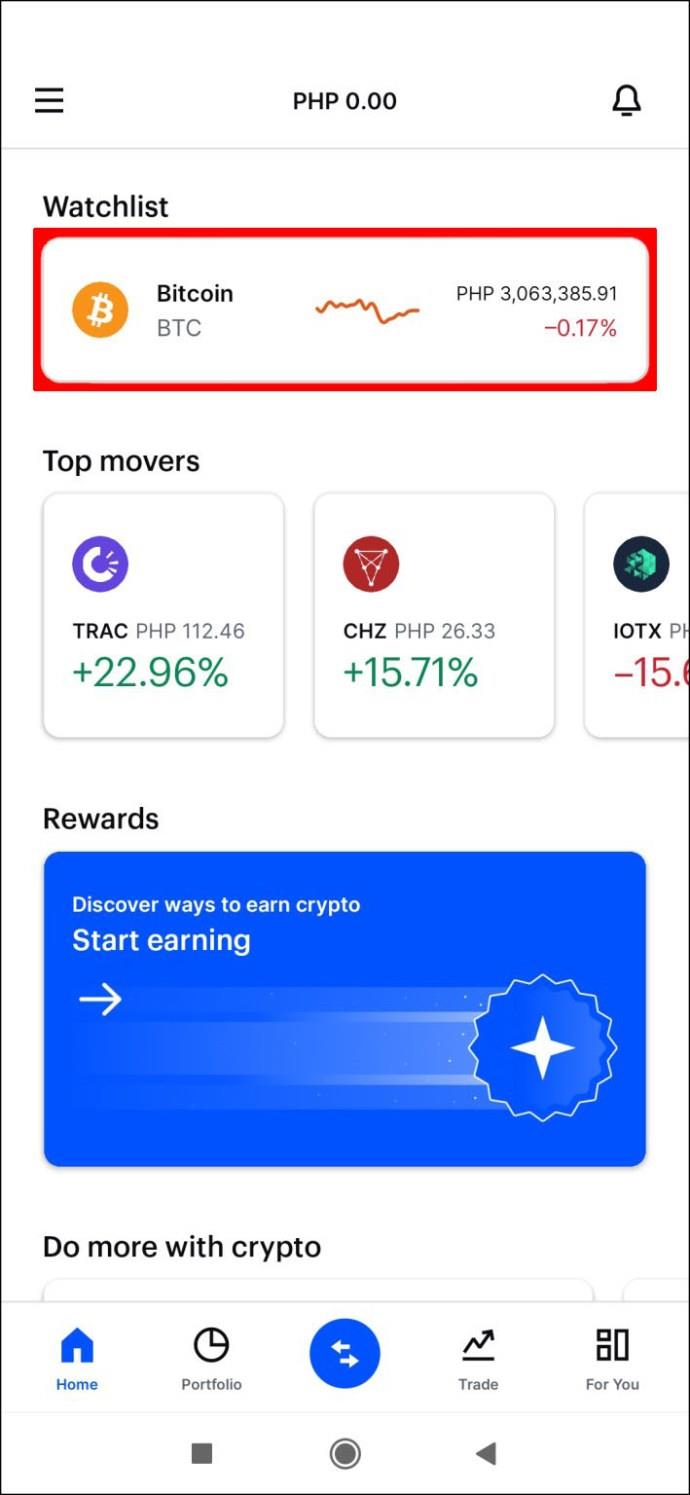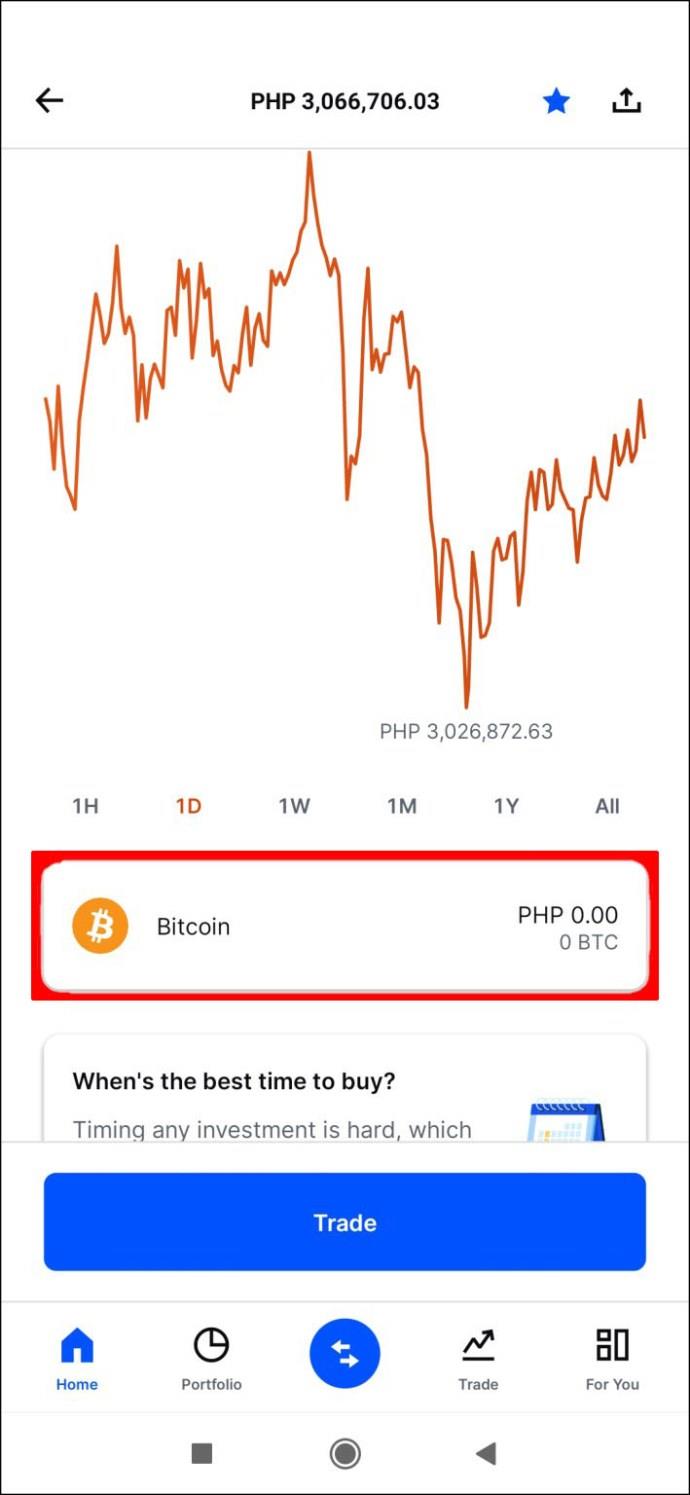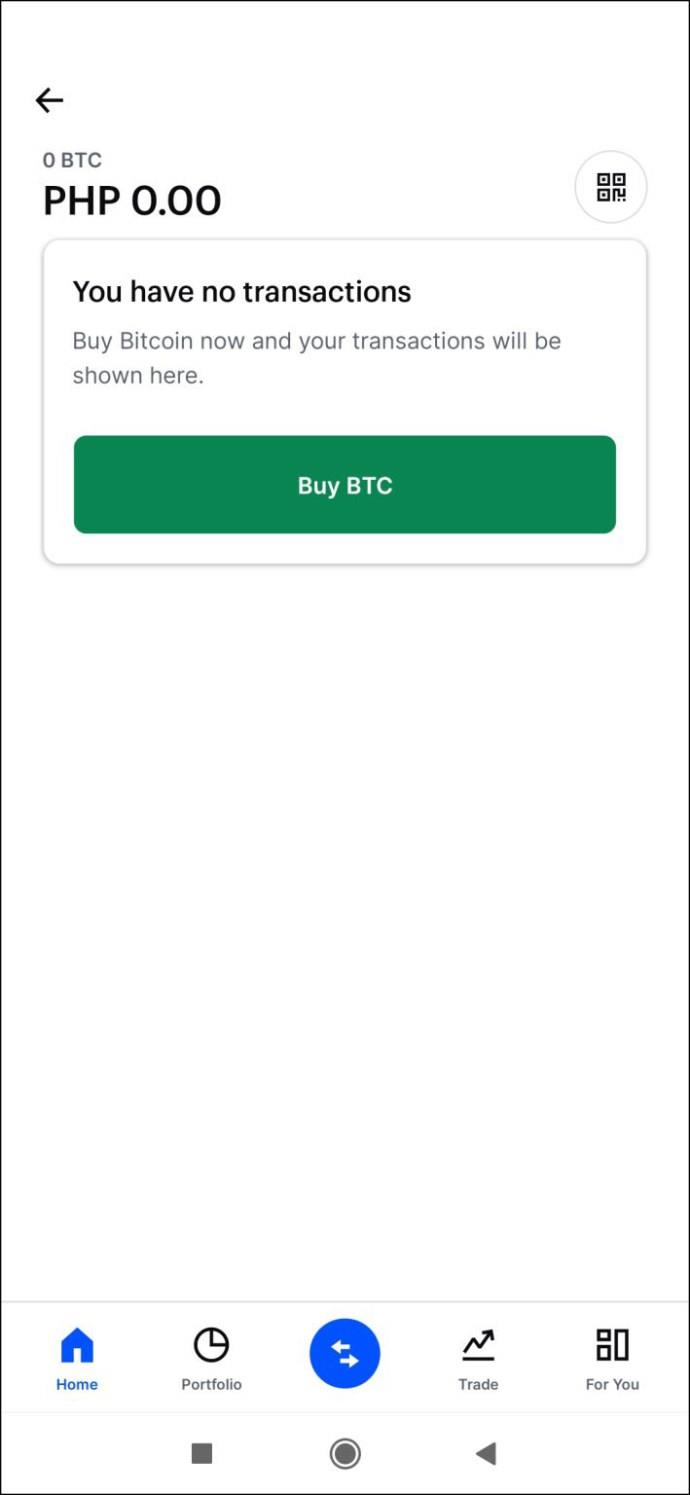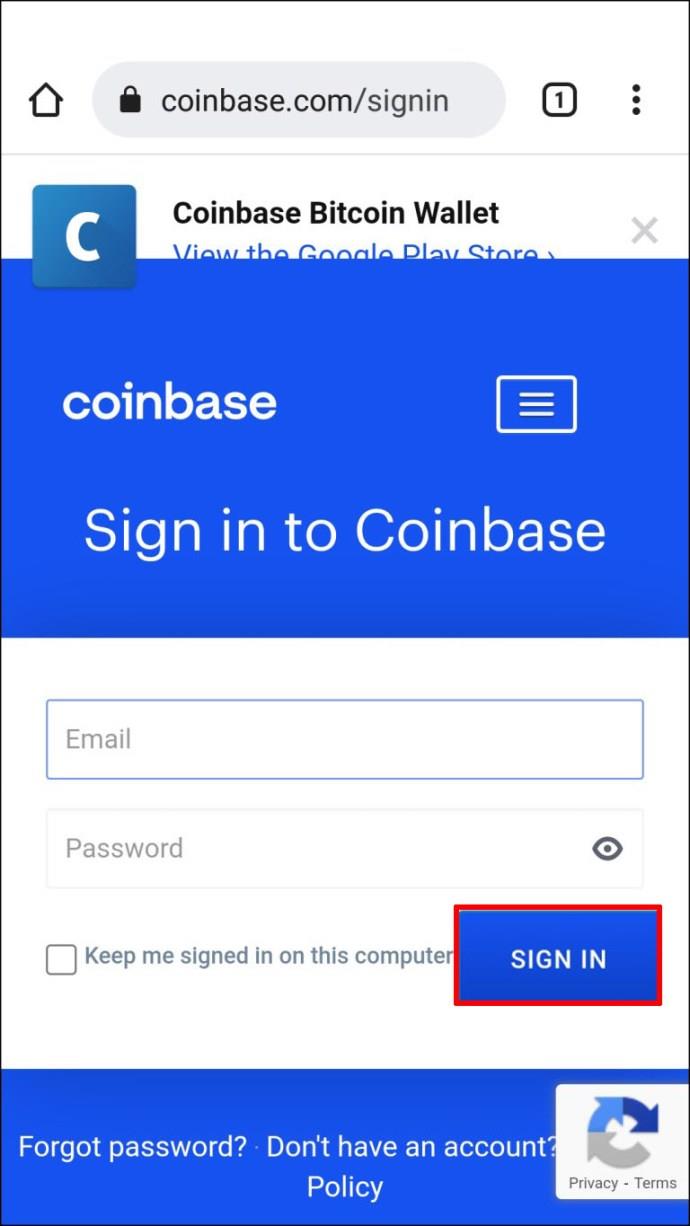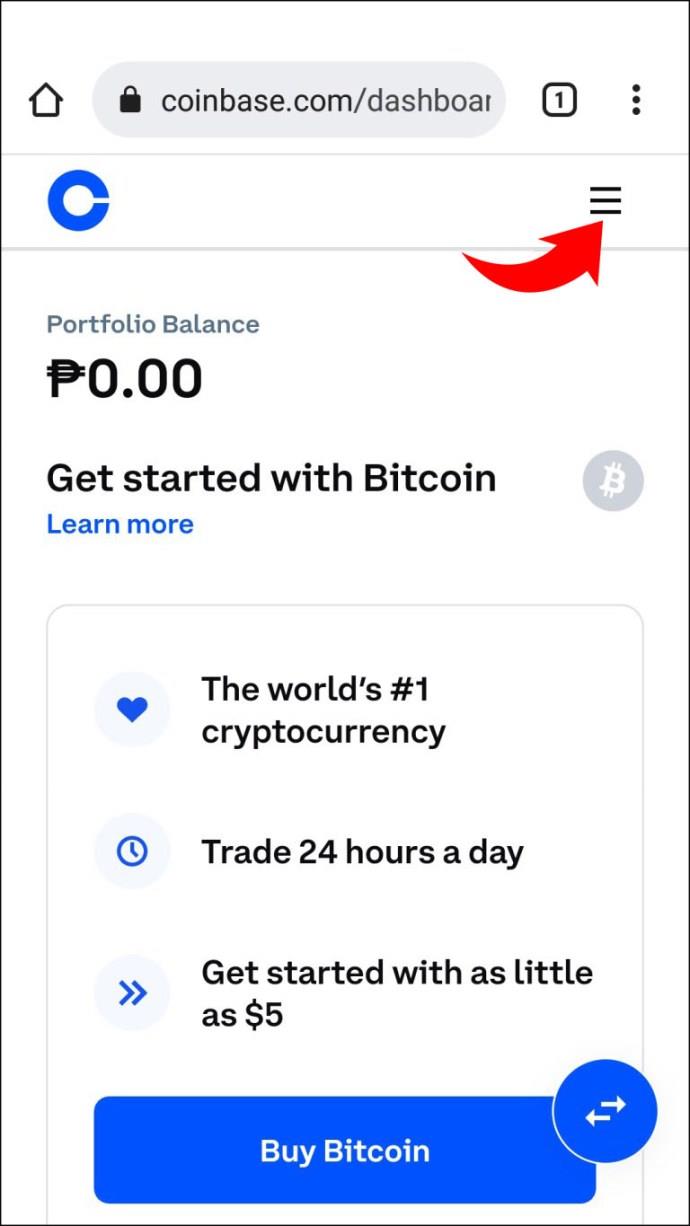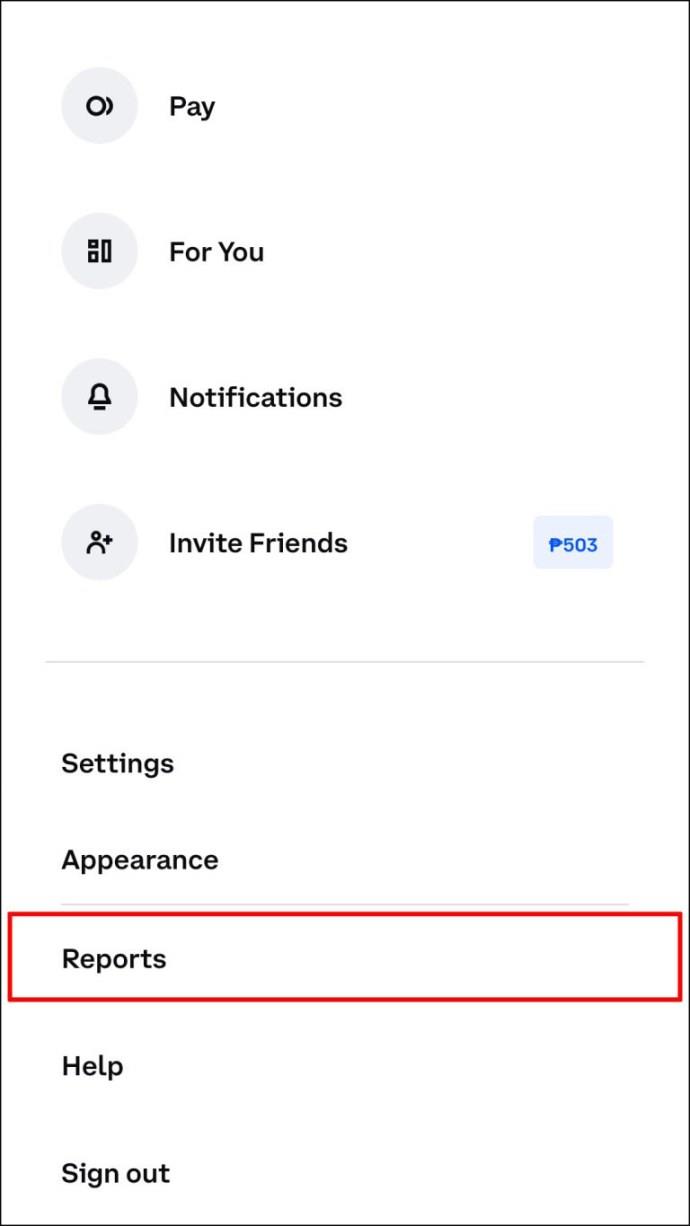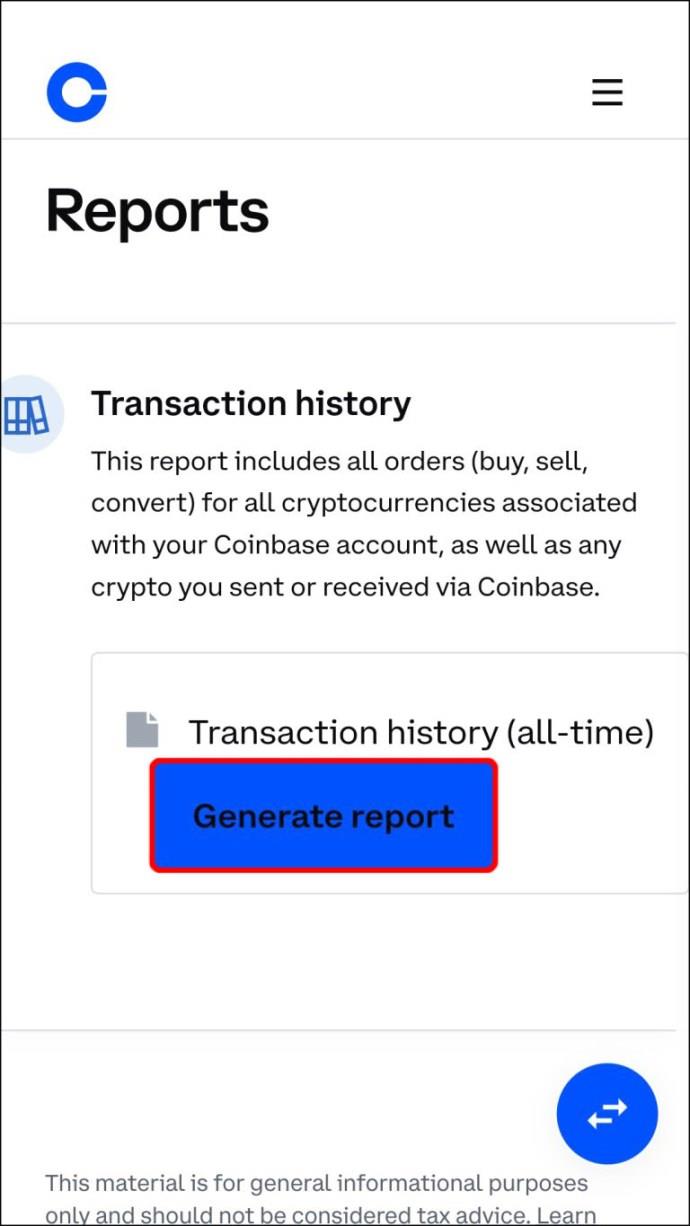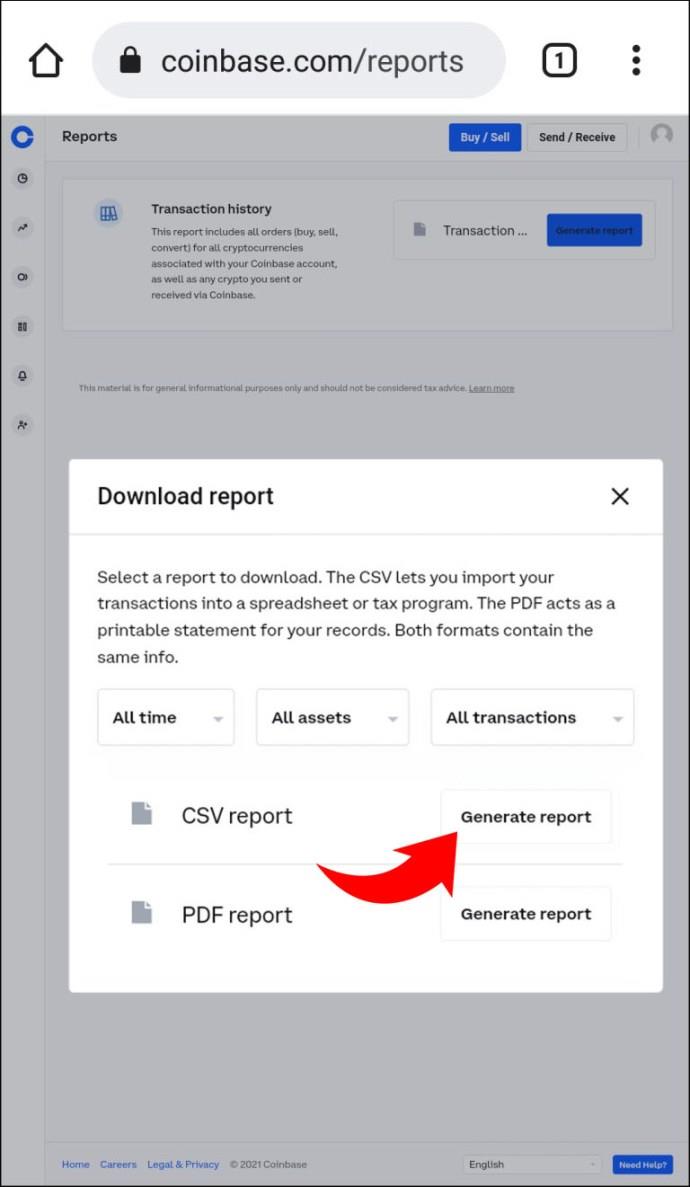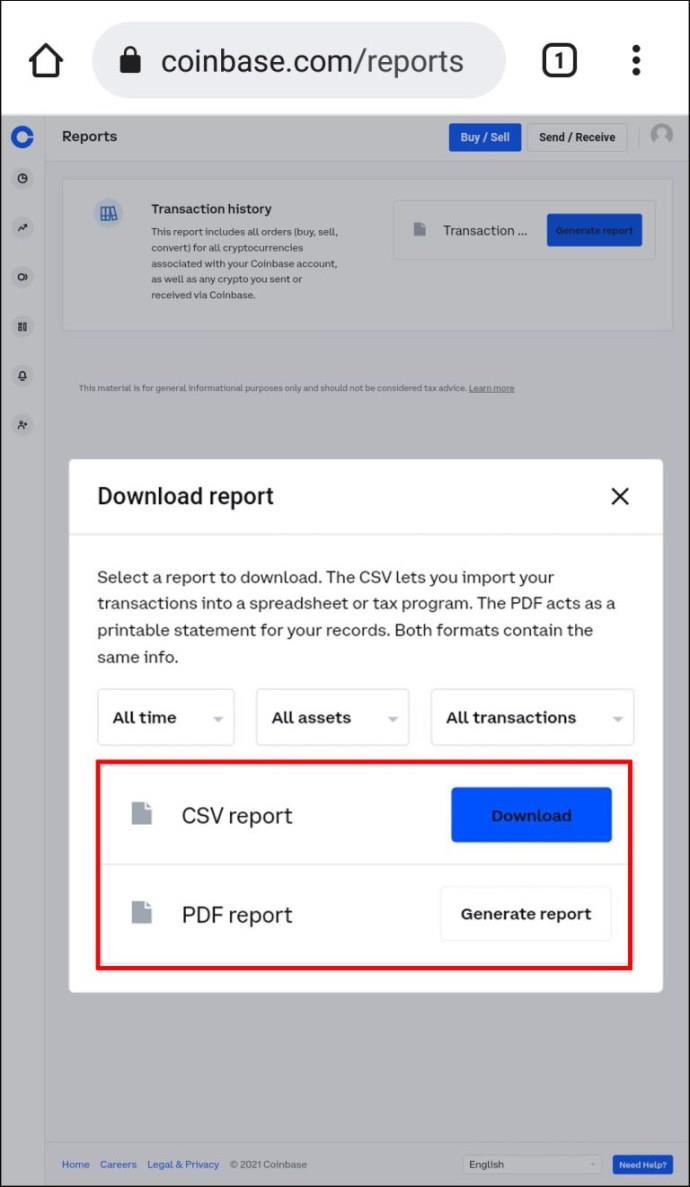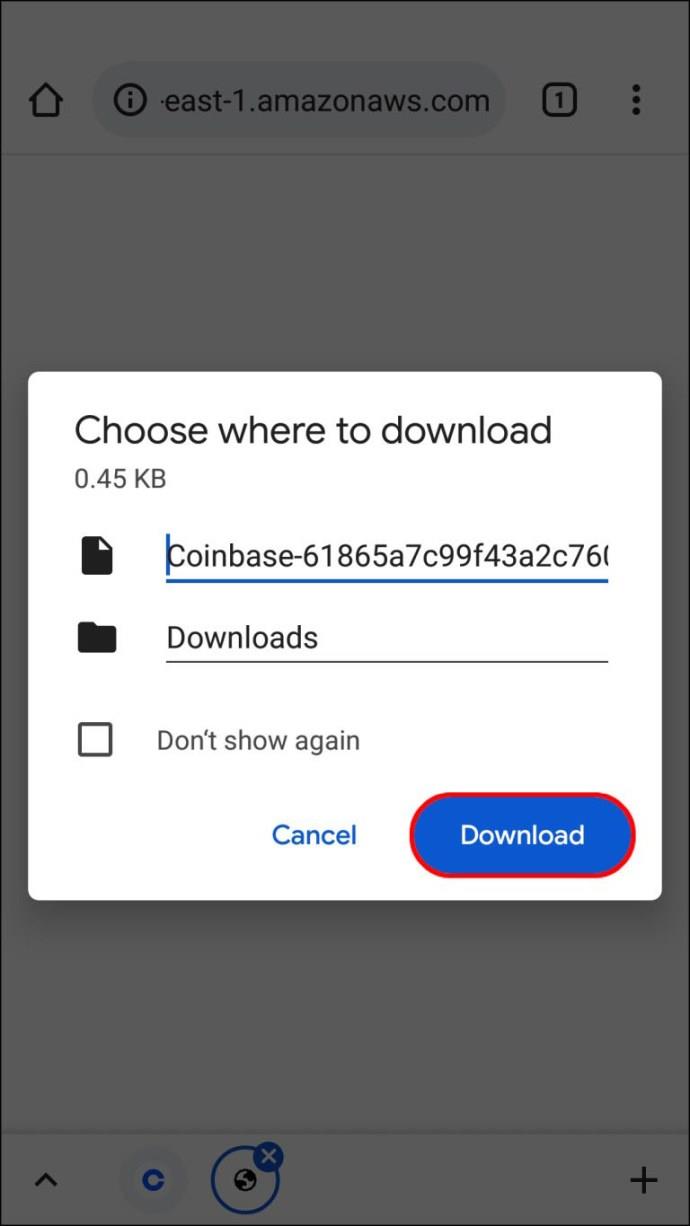Apparaatkoppelingen
Als u Coinbase al een tijdje gebruikt, moet u mogelijk een eerdere transactie dubbel controleren. Coinbase maakt het gelukkig eenvoudig om uw transactiegeschiedenis te onderzoeken. U kunt deze essentiële informatie vinden door de Coinbase-website of mobiele app te bezoeken.
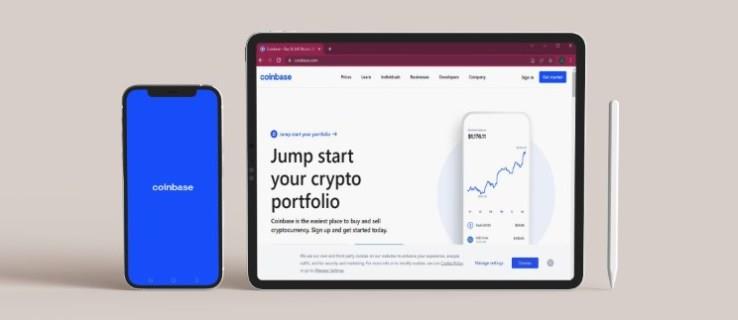
Dit artikel leidt u door de stappen om uw Coinbase-transactiegeschiedenis op verschillende apparaten te bekijken. U leert ook hoe u uw Coinbase-transactiegeschiedenis overzet naar uw smartphone.
Transactiegeschiedenis bekijken of downloaden in Coinbase op een pc
De Coinbase-interface ziet er anders uit als u uw transactiegeschiedenis op uw pc wilt bekijken en u kunt alleen uw meest recente transacties zien. Als u alleen recente transacties wilt zien, volgt u deze stappen:
- Ga naar de officiële Coinbase- website en log in.

- Navigeer naar de optie "Accounts".

- Kies het account dat u wilt bekijken.
Als u Coinbase Pro gebruikt, volgt u deze stappen:
- Meld u aan bij uw Coinbase Pro-account.

- Ga naar de optie "Mijn bestellingen" in de bovenste menutab.
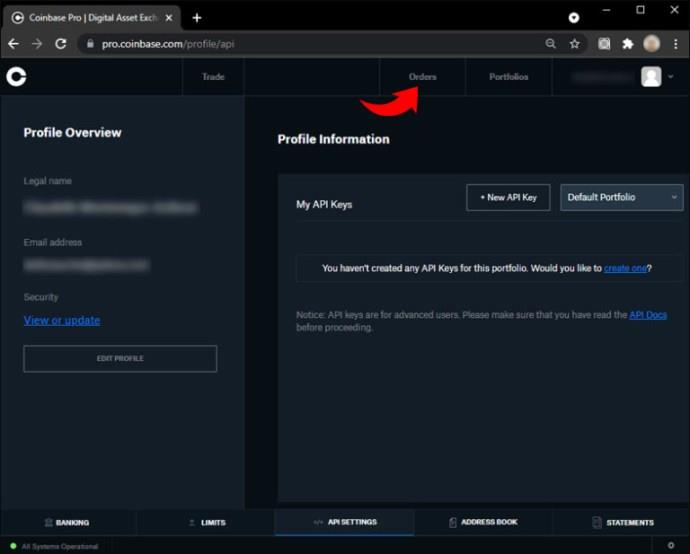
- Kies tussen "Geopende" en "Gevulde" transacties.
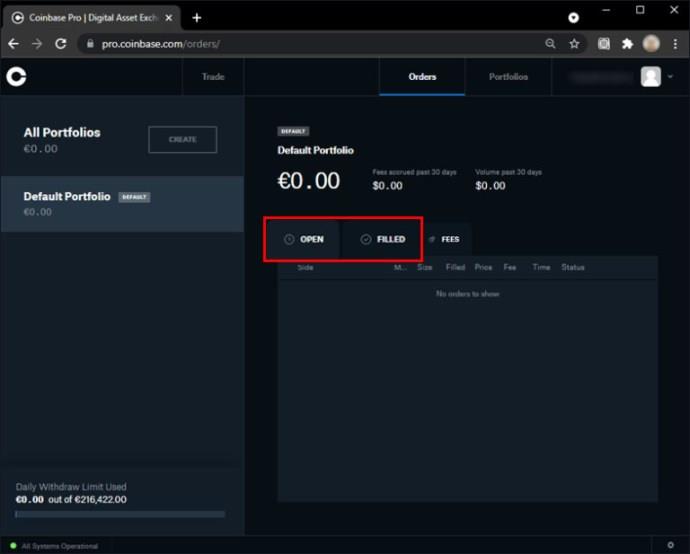
Als u Coinbase Pro heeft, kunt u ook uw opname- en stortingsgeschiedenis bekijken. Deze rapporten bevinden zich in het tabblad "Portfolio". Eenmaal daar, kunt u "Deposito's" of "Saldi" selecteren.
De enige methode om volledig toegang te krijgen tot uw recente Coinbase-transacties, is door het volledige document op uw apparaat te downloaden.
Omdat u een webbrowser gebruikt, moet uw volledige Coinbase-transactie naar een computer worden overgebracht. Technisch gezien kunt u uw transactiegeschiedenis naar uw smartphone downloaden als u ook een webbrowser gebruikt in plaats van de Coinbase-telefoonapp.
Volg deze stappen om uw Coinbase-transactiegeschiedenis te downloaden:
- Ga met een webbrowser naar uw Coinbase-account.

- Klik op het pictogram van uw profielfoto.
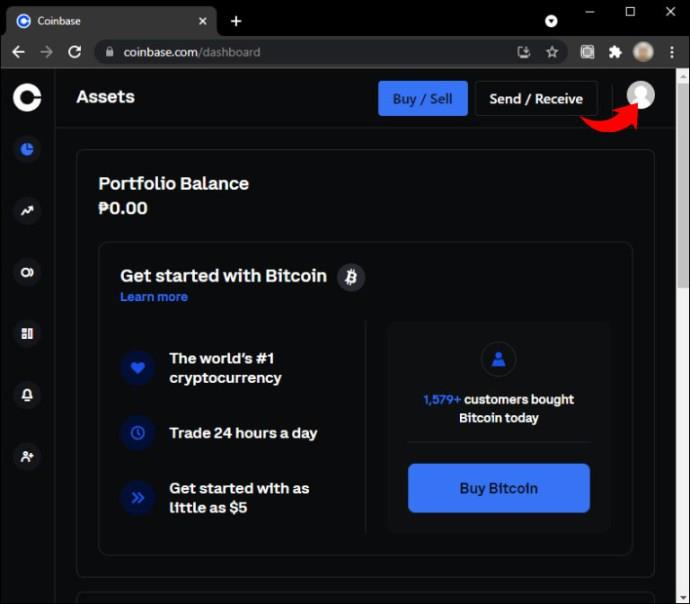
- Ga naar “Rapporten” en de pagina “Transactiegeschiedenis”.
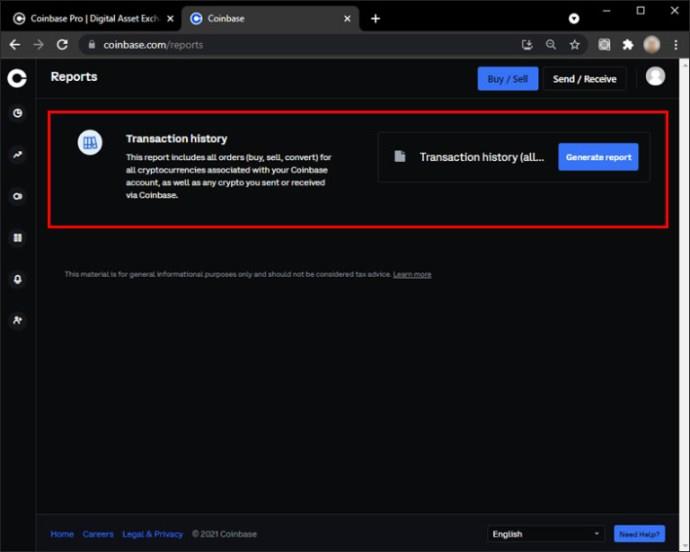
- Wanneer u 'Transactiegeschiedenis (altijd)' ziet, selecteert u de knop 'Rapport genereren'.
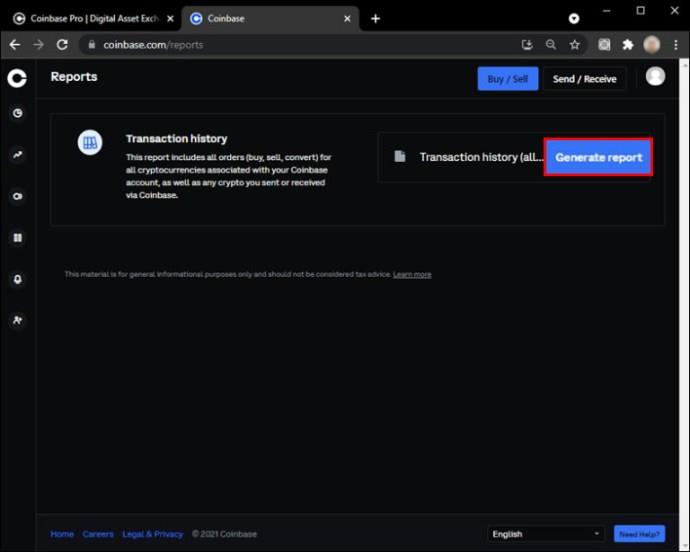
- Kies tussen PDF- of CSV-rapportindelingen.

- Druk op "Rapport genereren".
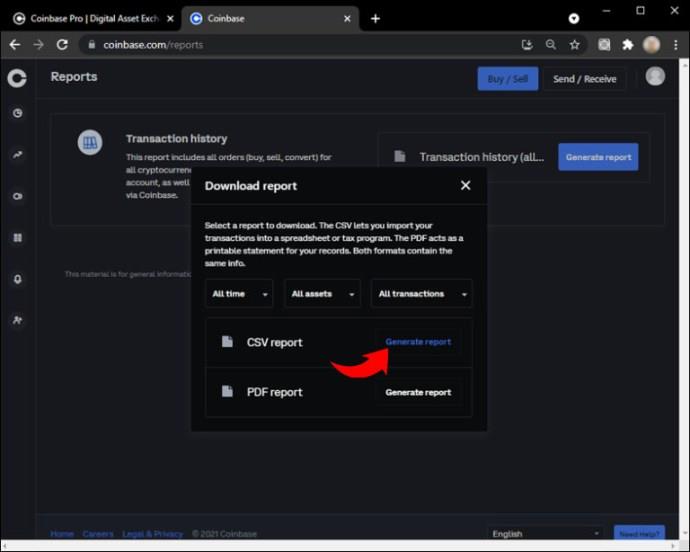
- Selecteer 'Downloaden'.
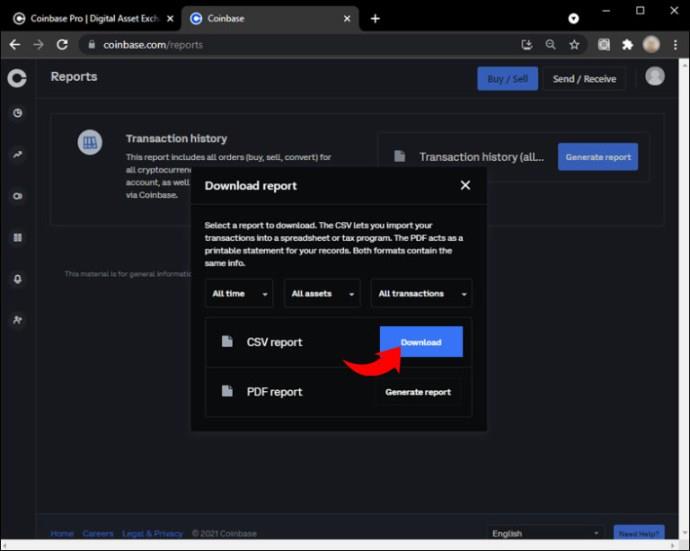
U kunt gegevens filteren in de vakken 'Altijd' of 'Alle activa' en 'Alle transacties' voordat u het rapport genereert.
Transactiegeschiedenis bekijken of downloaden in Coinbase op een iPhone
Coinbase is een website voor het verhandelen van cryptocurrency waarmee gebruikers talloze soorten valuta kunnen kopen, verkopen en opslaan. U kunt echter alleen de transactiegeschiedenis van een bepaalde valuta of uw recente aankopen bekijken, of u nu een pc of een smartphone gebruikt. Het opslaan van het rapport op uw apparaten is de enige methode om uw volledige transactiegeschiedenis te bekijken.
Als u de Coinbase-telefoonapp opent en naar de pagina "Portefeuille" navigeert, kunt u uw volledige saldo bekijken, dat is samengesteld uit alle activa die u momenteel bezit. Uw transactiegeschiedenis wordt echter niet weergegeven in dit gebied.
Volg deze stappen om de transactiegeschiedenis voor een bepaalde valuta in de Coinbase-telefoonapp te controleren:
- Start de Coinbase-app op uw iPhone en log in op uw account.
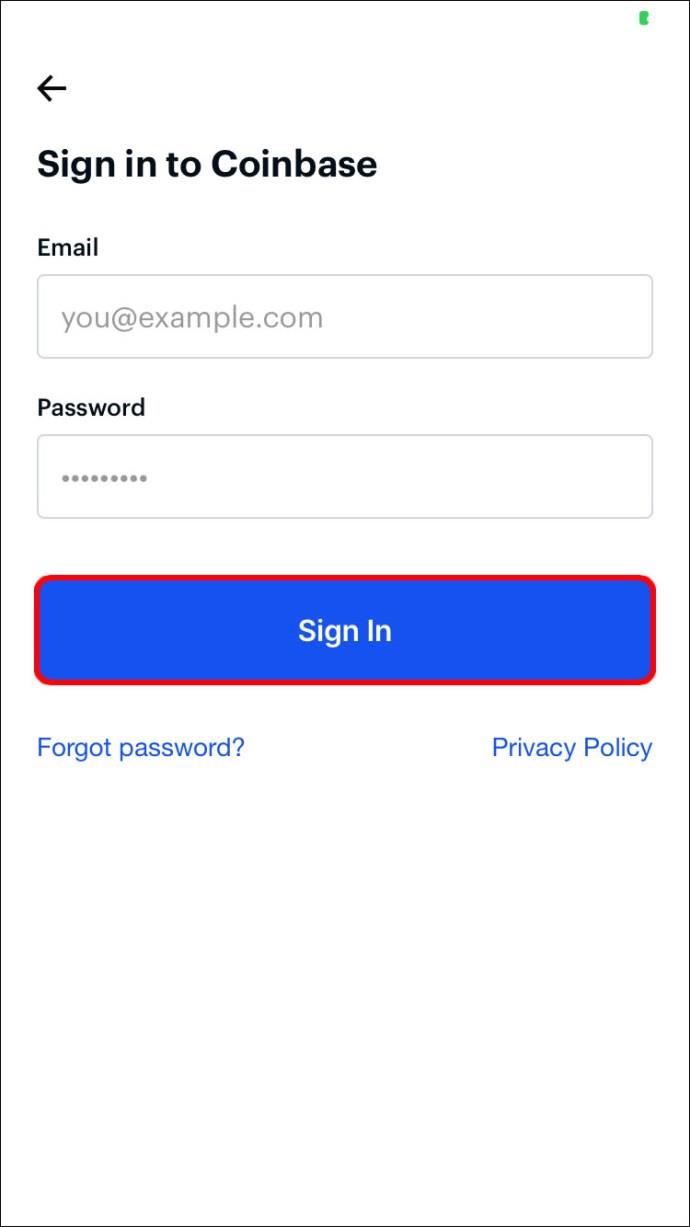
- Navigeer naar "Watchlist" en kies de valuta die u wilt zien.
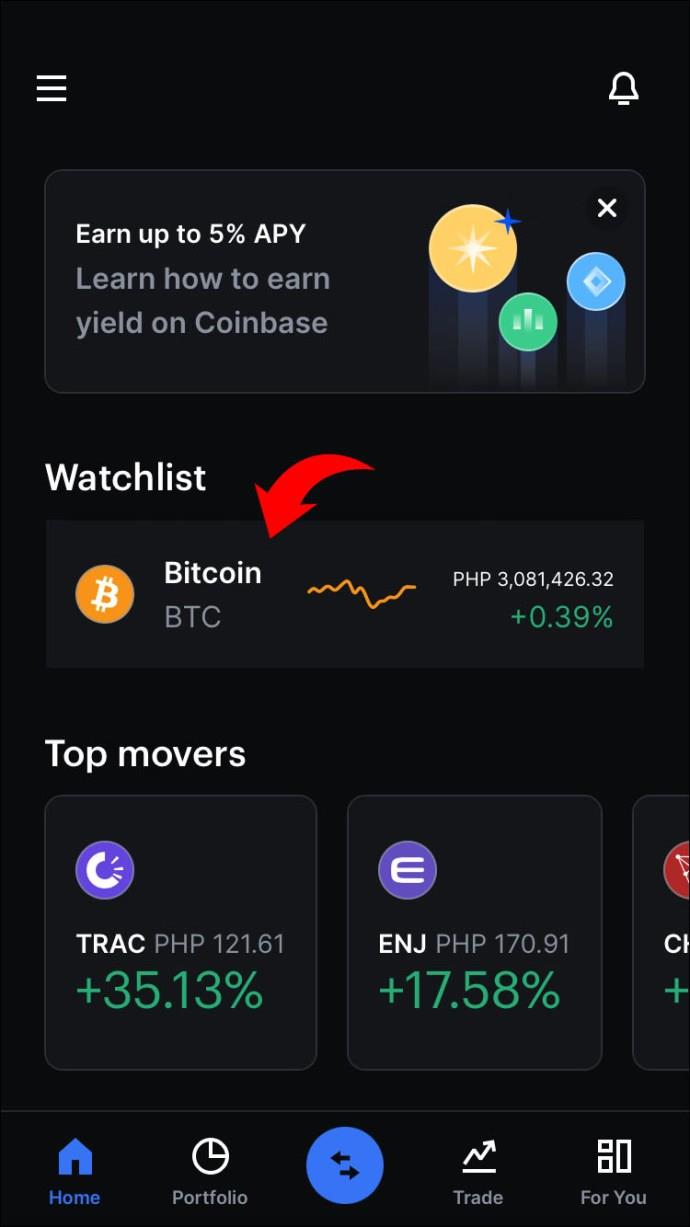
- Ga naar “BTC Wallet” om al je transacties voor deze specifieke cryptocurrency te zien.
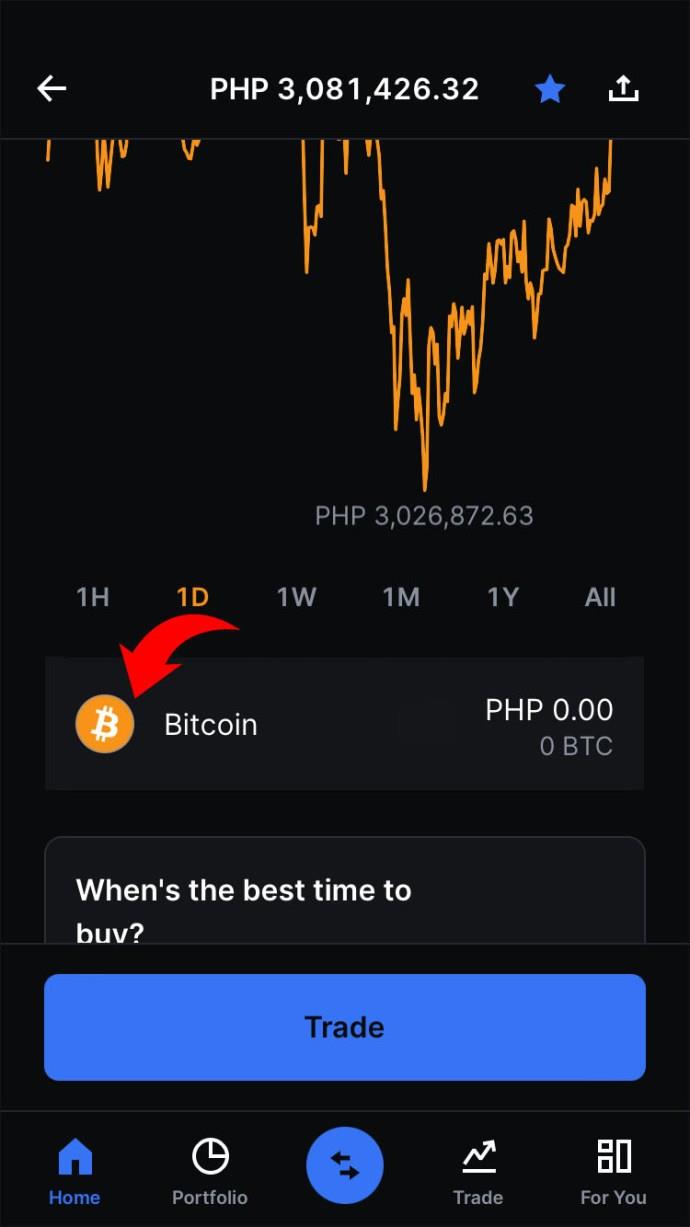
Als je informatie nodig hebt over een specifieke transactie, tik dan op het tabblad om naar de detailpagina te gaan. U kunt het totale betaalde bedrag, de waarde per munt, bevestigingen, de kosten, de aankoopdatum, de status en andere informatie bekijken.
Zoals eerder vermeld, kunt u met deze aanpak alleen de transactiegeschiedenis voor een enkele cryptocurrency bekijken. Als u alles wilt bekijken, moet u uw hele transactiegeschiedenis naar uw smartphone downloaden.
Transactiegeschiedenis bekijken of downloaden in Coinbase op een Android
Op Android-smartphones kunt u met de Coinbase-telefoontoepassing de transactiegeschiedenis voor een specifieke valuta bekijken, maar niet de hele transactiegeschiedenis. U kunt echter uw volledige transactiegeschiedenis downloaden. Volg de onderstaande stappen om de geschiedenis van een bepaalde cryptocurrency-transactie te verkennen:
- Start de app en log in.
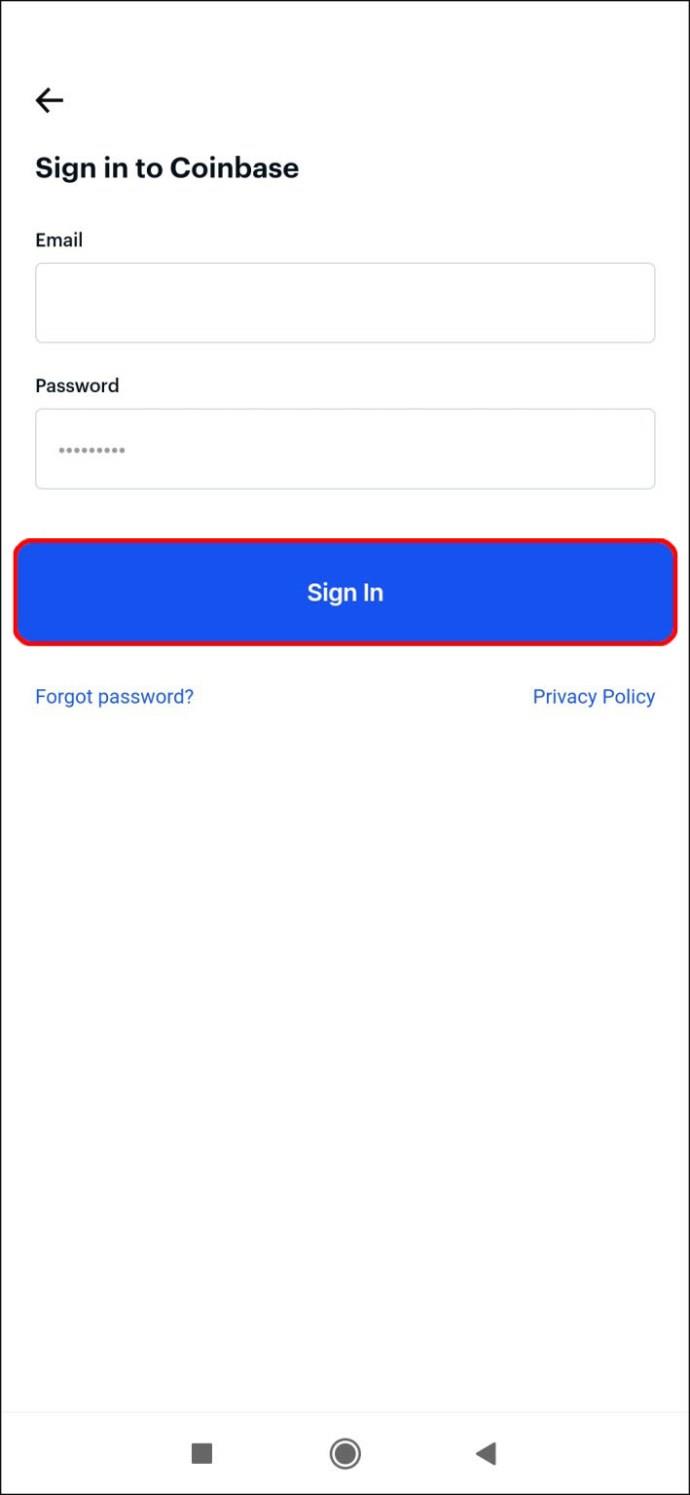
- Tik op de optie "Watchlist".
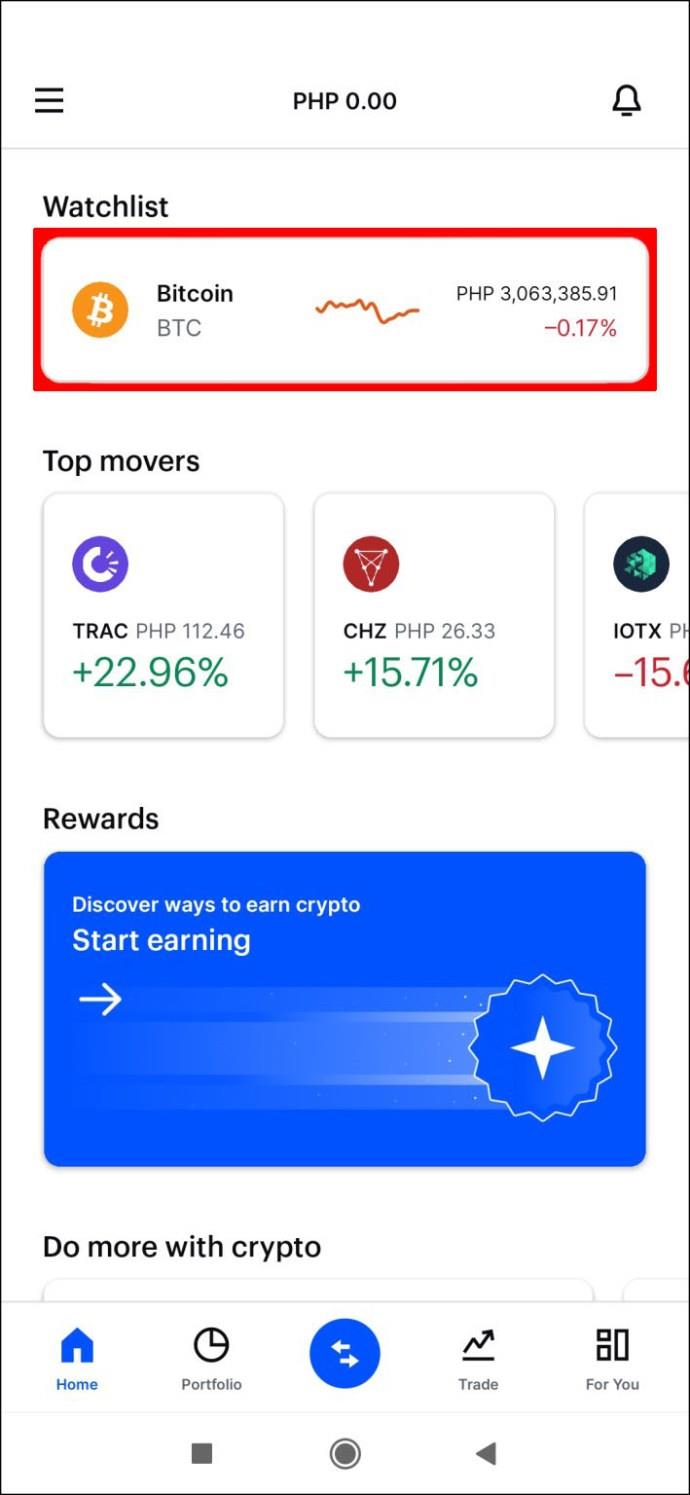
- Navigeer naar 'Crypto-portemonnee'.
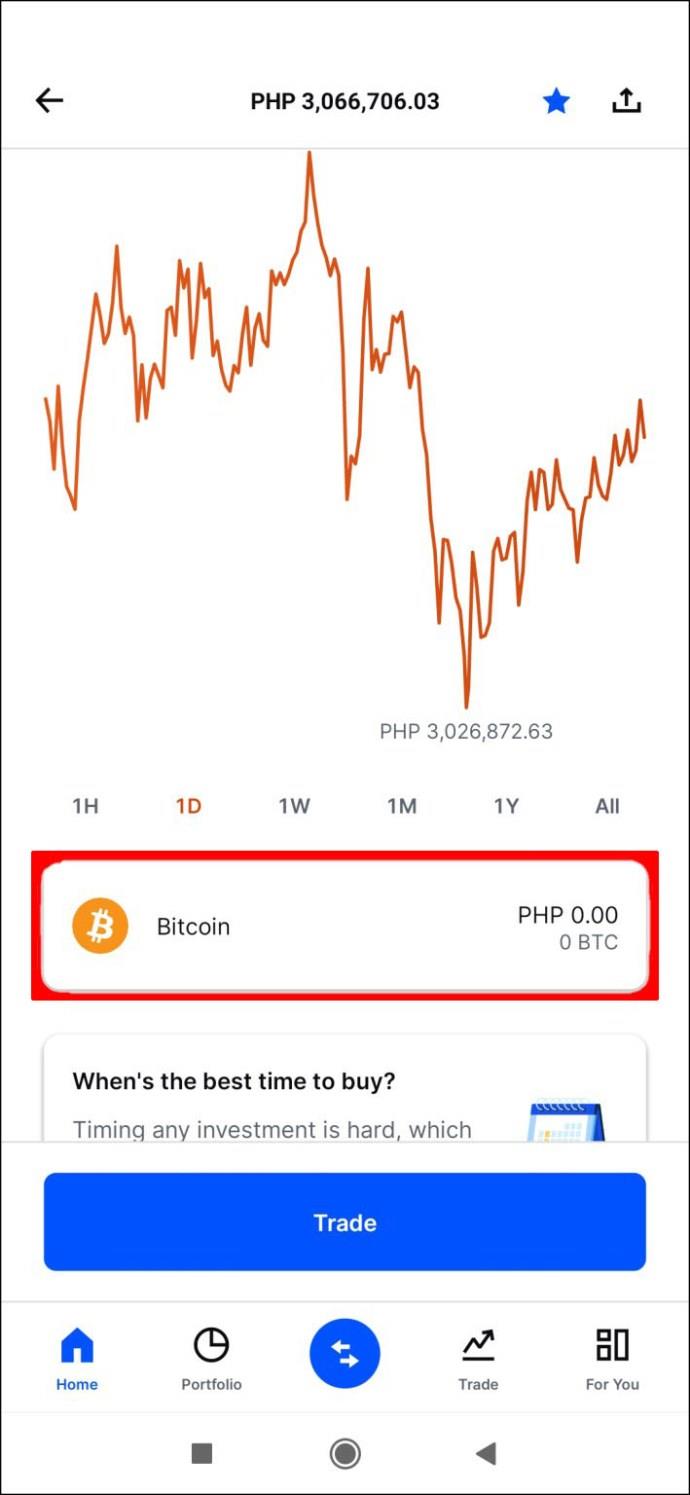
- Scroll naar beneden om de transactiegeschiedenis te bekijken.
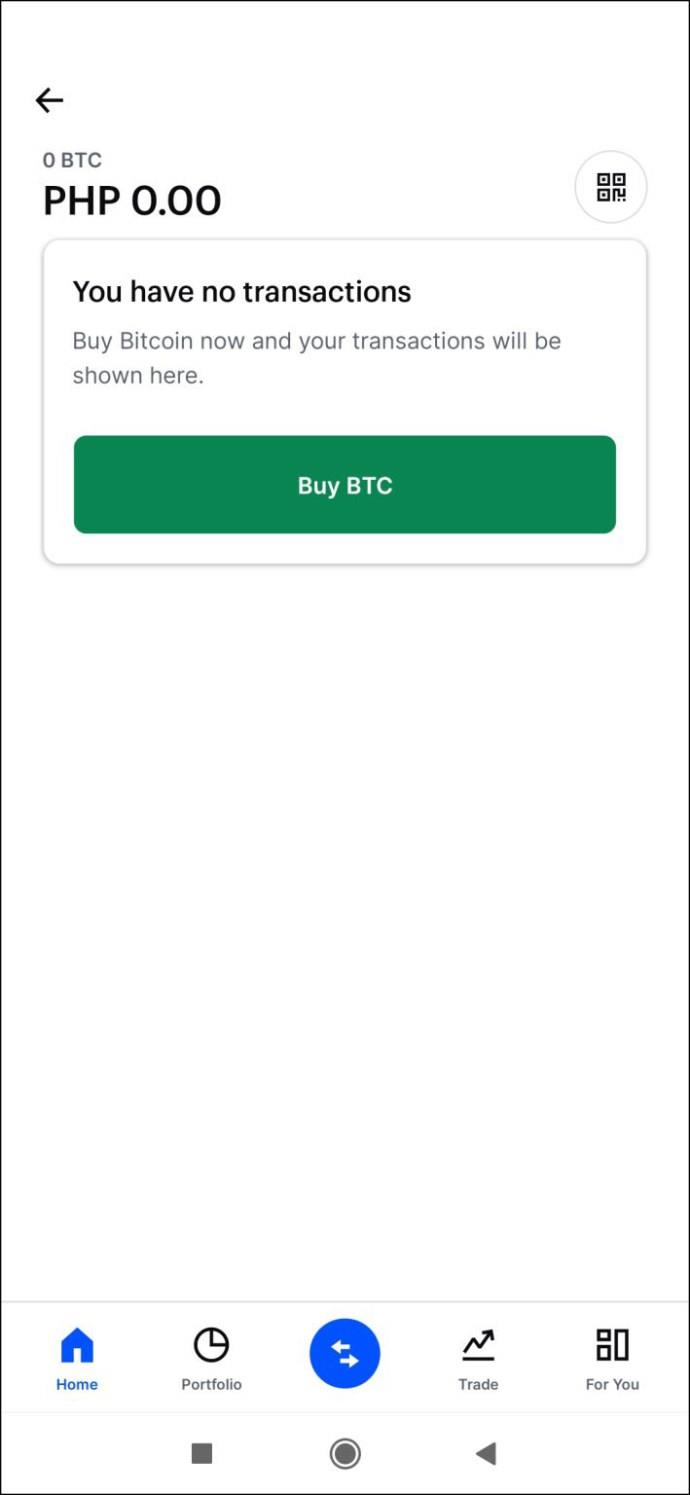
Als u uw transactiegeschiedenis op uw telefoon wilt opslaan, volgt u deze stappen:
- Ga naar de officiële Coinbase-pagina in uw browser en log in.
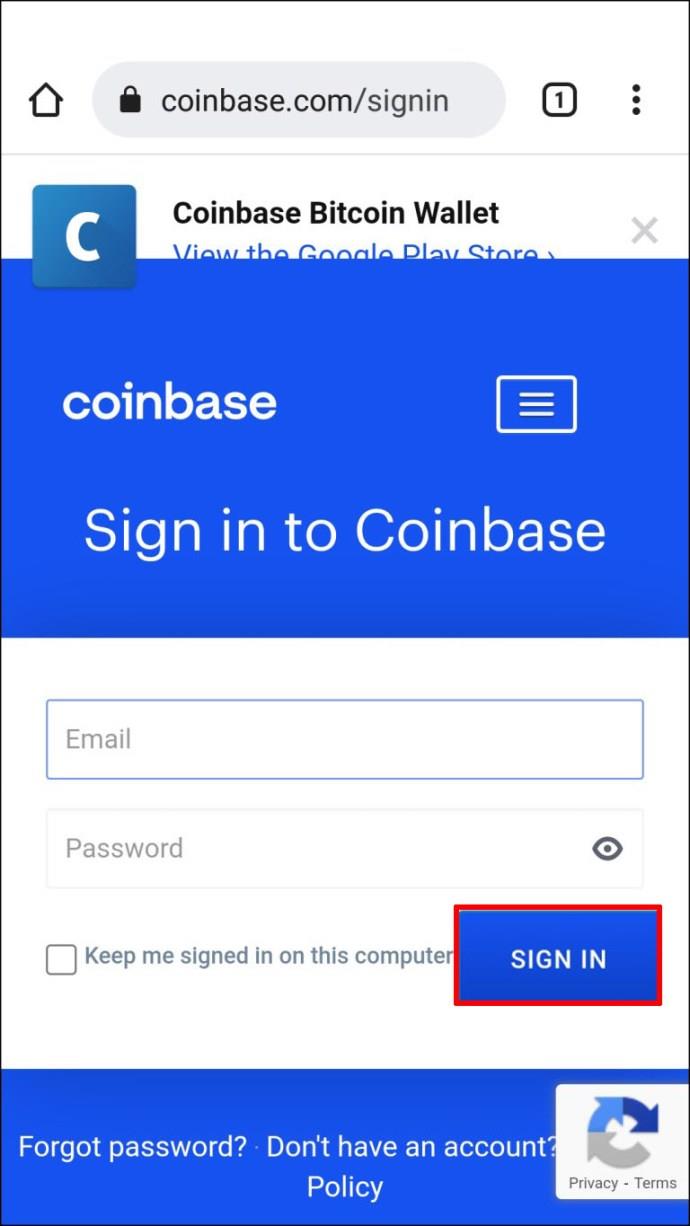
- Navigeer naar de drie regels in de rechterbovenhoek.
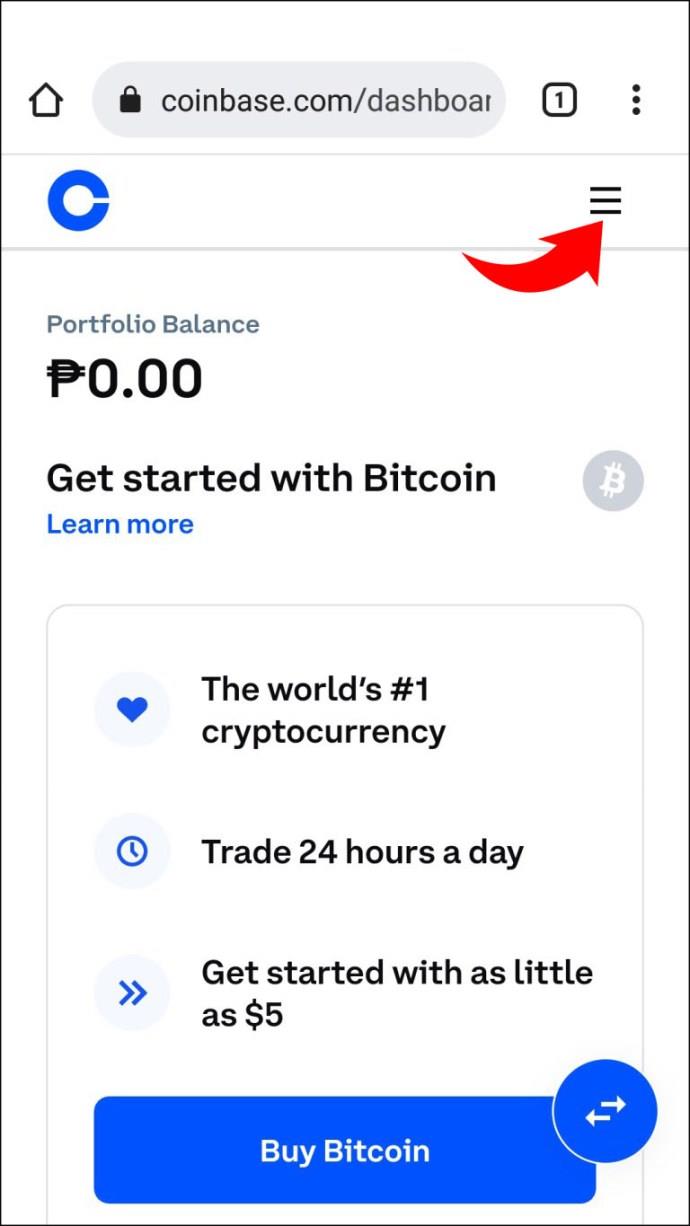
- Selecteer "Instellingen" en ga naar de optie "Rapporten".
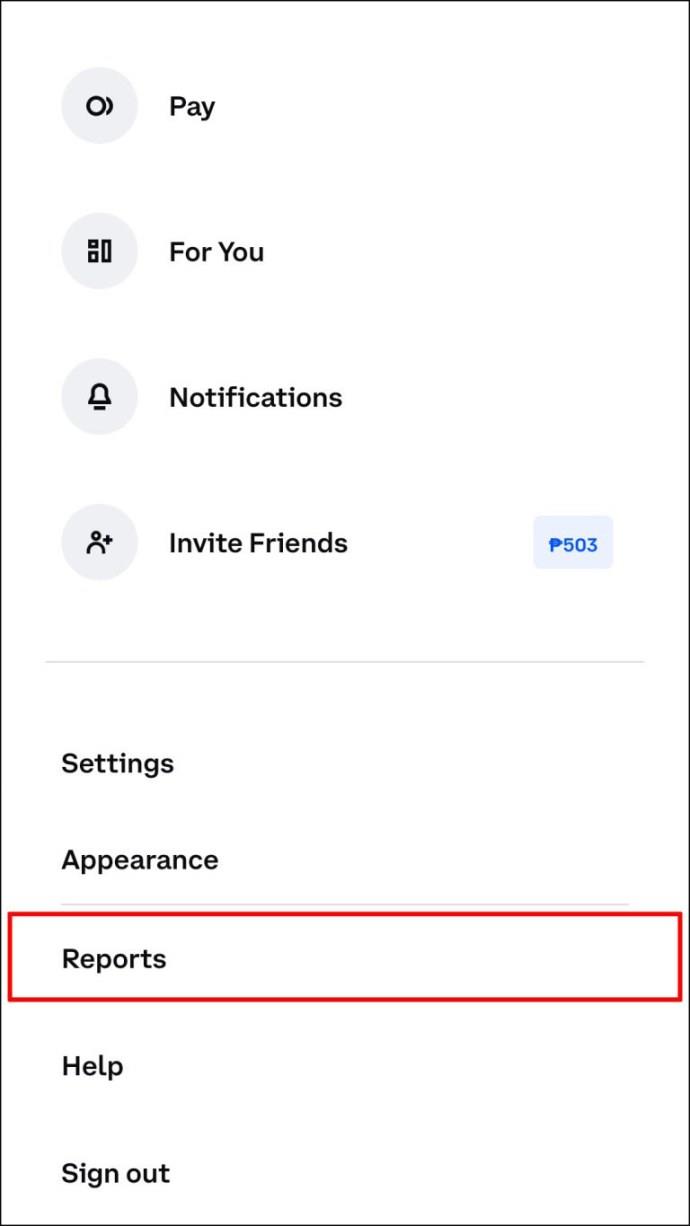
- Tik op 'Rapport genereren'.
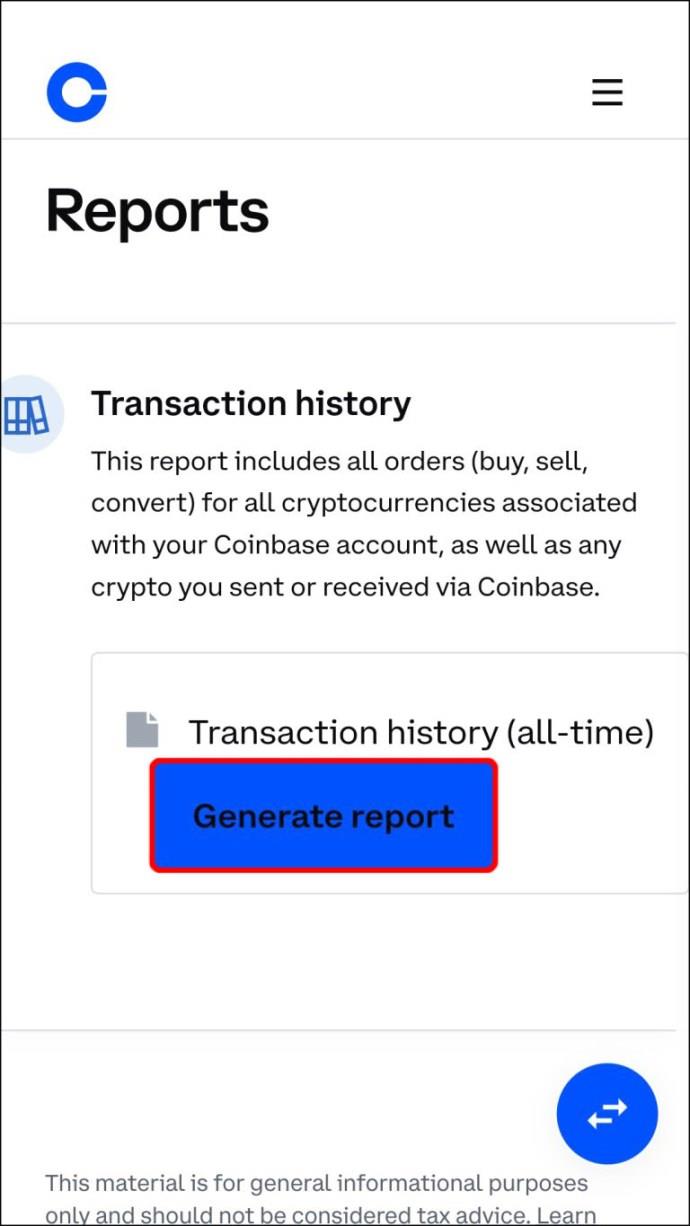
- Herhaal de actie en tik op de knop "Rapport genereren".
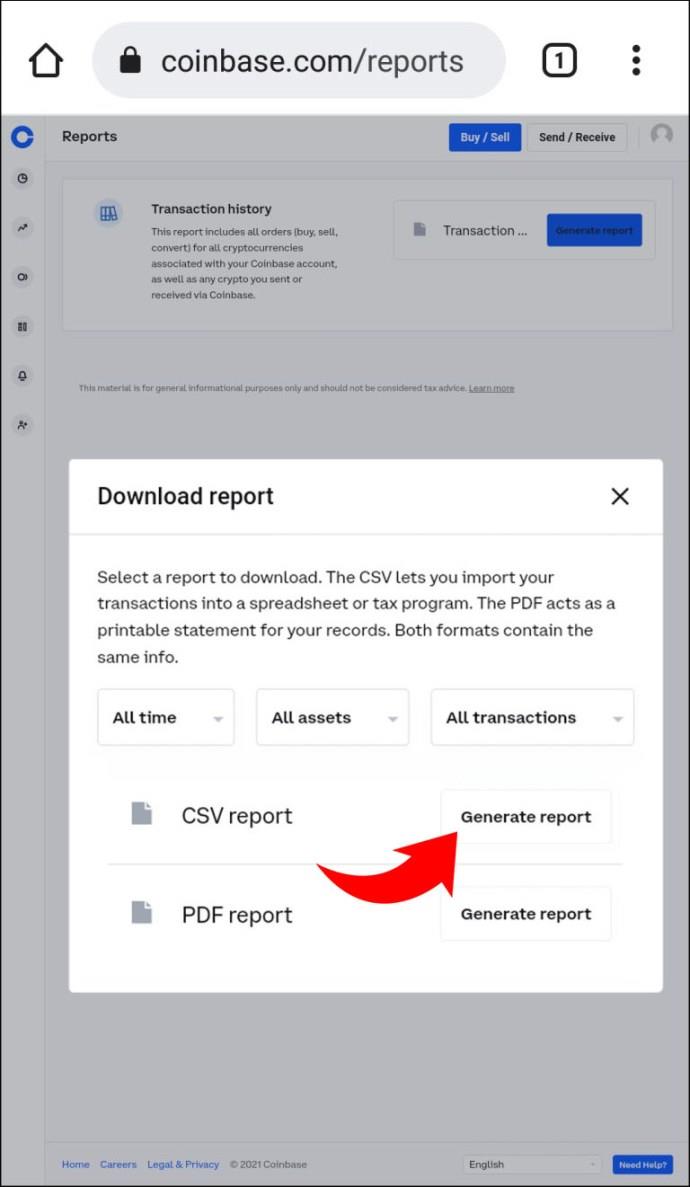
- Bepaal of u een PDF- of CSV-rapportbestand wilt.
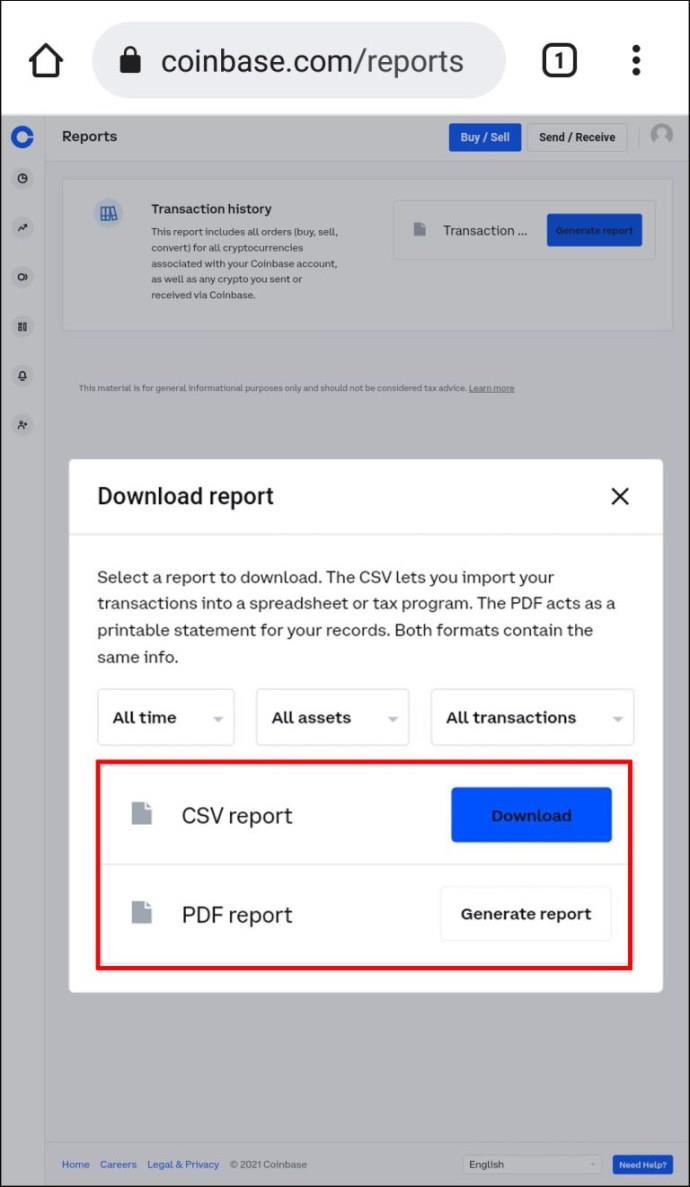
- Tik op downloaden.
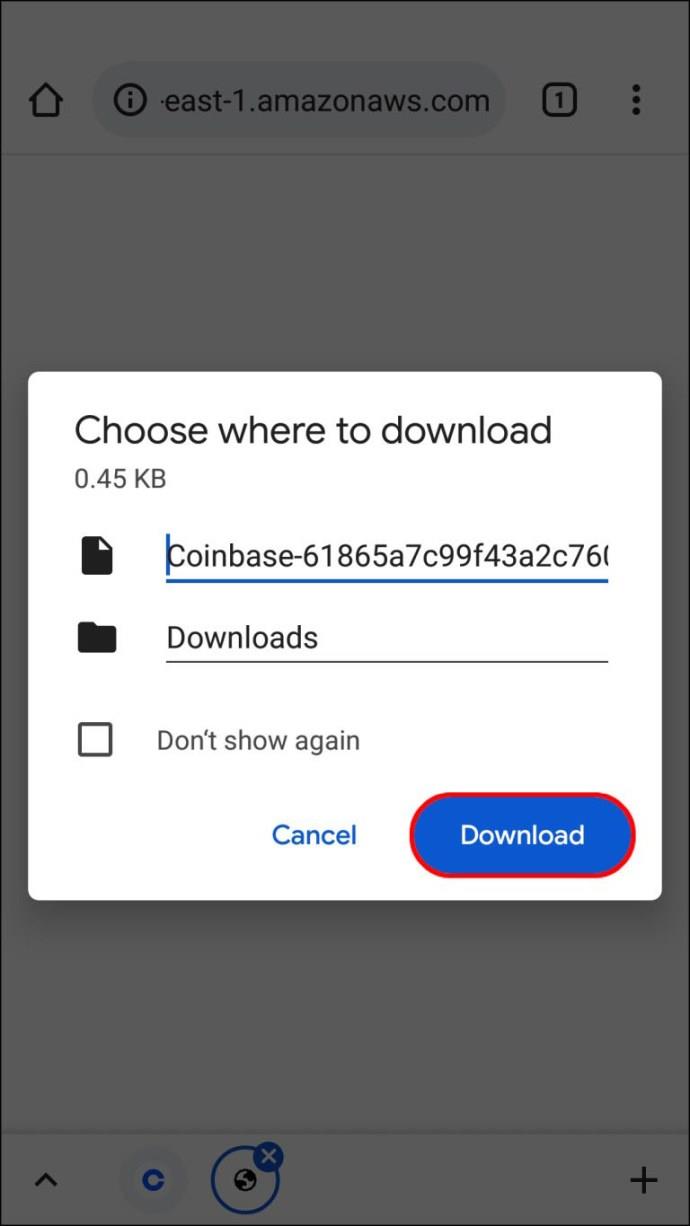
Bekijk al uw aankopen
Het bijhouden van uw Coinbase-transacties is een slimme zet. De enige manier om uw volledige transactiegeschiedenis te bekijken, is door een rapport te genereren en te downloaden. Aangezien de rapporten elke keer dat u ze downloadt van Coinbase worden aangepast, kunt u de informatie zelfs filteren zodat u precies de informatie krijgt die u wilt. Bovendien heeft het een zeer gebruiksvriendelijke interface die het proces verder vereenvoudigt.
Heeft u al eerder geprobeerd uw transactiegeschiedenis te bekijken? Laat het ons weten in de commentaarsectie hieronder.